

De Windows Spotlight-afbeeldingen op uw slot scherm is best gaaf. Ze veranderen dagelijks, maar er is geen manier om te dicteren hoe vaak Windows 10 een nieuw Windows Spotlight-beeld krijgt voor je vergrendelingsscherm. Misschien zit u dagenlang vast met dezelfde afbeelding als Windows 10 de afbeelding niet vernieuwt. Je kunt op geen enkele manier een nieuw beeld aanvragen; je moet wachten tot Windows Spotlight zelf een nieuwe haalt. Als je echter al te lang met hetzelfde beeld op je vergrendelingsscherm zit, is er een manier om een ​​nieuwe Windows Spotlight-afbeelding voor je vergrendelingsscherm te krijgen. Hier is hoe.
Er zijn twee manieren om dit te doen; beide zijn eenvoudig maar de een heeft meer blijvende effecten dan de ander. Beide methoden werken rond omdat er geen ingebouwde manier is om een ​​nieuw Windows Spotlight-beeld voor je vergrendelingsscherm te krijgen.
Deze eerste methode heeft meer langdurige effecten . Wanneer Windows Spotlight een afbeelding toont, wordt u gevraagd of u het leuk vindt of niet. Het gebruikt de feedback om soortgelijke afbeeldingen weer te geven. Als u een afbeelding een negatieve beoordeling geeft, krijgt u meteen een nieuwe afbeelding.
Beweeg uw muisaanwijzer over het vergrendelscherm op de widget 'Like what you see'.
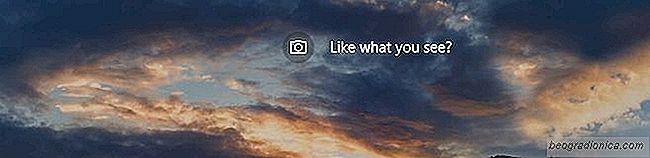

Gegevensgebruik op Windows 10 resetten
Windows 10 werkt op tablets, desktops en laptops. Windows 10-tablets zijn momenteel beperkt tot alleen de Surface-lijn, maar het besturingssysteem heeft functies die handig zijn voor tableteigenaren. Bureaubladgebruikers hebben ook toegang tot deze functies, hoewel ze deze waarschijnlijk minder nodig hebben of gebruiken.

Donker of helder scherm herstellen na Windows 10 Fall Creators Update
Gebruikers die een upgrade naar de Windows 10 Fall Creators Update hebben uitgevoerd, zijn begonnen om serieuze kleurvervorming op hun schermen te zien. De kleuren zagen eruit alsof er een hoog contrastthema was toegepast. Het lijkt erop dat een vervormd beeldscherm niet het enige schermprobleem was dat naar boven kwam na de Windows 10 Fall Creators Update.